Tegenwoordig zijn foto’s digitaal. En komen ze of alleen uit een telefoon, of uit meerdere bronnen, zoals bij mij. Telefoon, spiegelreflex- of systeemcamera, compact camera, actioncam. En zijn ze vermengd met filmpjes. Maar hoe bewaar je dat allemaal? En hoe orden je het? Wil je ze ook bewerken? Delen? Afdrukken? Dat zal voor iedereen anders zijn en er zijn veel mogelijkheden om je foto’s te bewaren, van simpel tot uiterst complex.
Foto’s van de telefoon
 Het handige van foto’s op je telefoon is dat ze in ieder geval informatie over plaats en tijd bevatten. En dat je telefoon daar ook albums van kan maken. Daarnaast kun je ook zelf je foto’s in albums ordenen. Als je dat doet dan gaat het zoeken naar foto’s een stuk sneller dan door alle foto’s heen swipen. Een nadeel van foto’s op je telefoon is in mijn geval dat er ook een hele berg bonnetjes, inspiratie voor van alles, bouwmarkt- en Ikea-prijskaartjes en situatiefoto’s van klusprojecten tussen staan.
Het handige van foto’s op je telefoon is dat ze in ieder geval informatie over plaats en tijd bevatten. En dat je telefoon daar ook albums van kan maken. Daarnaast kun je ook zelf je foto’s in albums ordenen. Als je dat doet dan gaat het zoeken naar foto’s een stuk sneller dan door alle foto’s heen swipen. Een nadeel van foto’s op je telefoon is in mijn geval dat er ook een hele berg bonnetjes, inspiratie voor van alles, bouwmarkt- en Ikea-prijskaartjes en situatiefoto’s van klusprojecten tussen staan.
Het is in ieder geval handig om ervoor te zorgen dat je de foto’s van je telefoon ook op een PC of in een cloud staan. Want je wilt niet alles kwijt zijn als je telefoon kapot gaat of kwijtraakt.
Opslag op de PC
De meeste mensen zullen op de PC foto’s hebben van digitale camera’s uit de tijd dat aan een telefoon nog een snoer zat of de tijd dat een telefoon alleen kwalitatief matige foto’s kon maken. Zelfgemaakt of uit een familiearchief. En misschien ingescande foto’s van afdrukken, negatieven of dia’s. Zeer waarschijnlijk in mapjes. Met in de naam daarvan wat informatie over het waar en wanneer. Italië-2003, België-2019, Antwerpen-dec-2018, zoiets. En die mapjes staan waarschijnlijk weer in Mijn-afbeeldingen, de standaardmap voor foto’s. Maar het kan ook op een andere plek natuurlijk. Zelf heb ik een aparte schijf voor foto’s: K-foto. Die kun je dan in één keer kopiëren of zelfs vervangen.

Opslag op PC
Je foto’s samenvoegen op de PC
Het is natuurlijk handig om je foto’s van je telefoon ook op je PC te hebben. En als je na een reis een mix hebt van telefoonfoto’s en foto’s van een ander toestel dat die ook bij elkaar staan. Ik kopieer de foto’s van mijn telefoon in een mapje ‘geïmporteerde iPhone foto’s’. Je kunt bij het importeren aangeven dat de foto’s van je telefoon gewist worden. Ik laat ze meestal staan. Je kunt de foto’s ook meteen hernoemen maar dat laat ik zelf meestal achterwege. Vanuit het mapje met de geïmporteerde foto’s sleep ik de foto’s naar de mapjes met de overige foto’s van dezelfde reis of over hetzelfde onderwerp. Als je een volgende keer importeert haalt de PC alleen de nieuwe foto’s op. En ook de foto’s die je niet direct ergens kunt onderbrengen staan op je PC.
Opslag in de cloud
Heb je een iPhone dan kun je de foto’s hiervan automatisch in je iCloud uploaden. Installeer je de iCloud ook op de PC dan kun je ook foto’s die niet van de telefoon zijn toevoegen. Je zit echter als je veel foto’s hebt al wel gauw aan een abonnement voor 200 Gb of meer. Je kunt zowel met een iPhone als met een Android telefoon ook Google Foto’s gebruiken, dat iets soortgelijks biedt. Opslagruimte voor al je foto’s en video’s, automatisch geordend en gemakkelijk te delen. En natuurlijk heeft ook Microsoft een cloud dienst, one drive genaamd. En je hebt Dropbox of cloudservices van diverse hostingbedrijven. Maar die zijn minder geïntegreerd met op fotografie geënte software dan de opties van Apple en Google. Tenslotte is er Adobe dat een pakket biedt met een cloud inclusief hoogwaardige software voor bewerken en beheren.

Google Photo’s
Een nadeel bij de cloud services als van Google en Apple is dat ze soms beperkingen stellen aan de grootte van foto’s, kunnen besluiten om van foto’s die in de cloud staan slechts beperkte kopieën op je PC of mobiel op te slaan en dat regels kunnen veranderen. Daarnaast is er met name bij Google natuurlijk het privacy aspect, waarbij alles wat je uploadt gebruikt kan worden voor gerichte reclame.
Bewaar je foto’s op een NAS-server
Een NAS (network-attached storage) is een centraal opslagapparaat dat verbonden is met je eigen netwerk. De gulden middenweg tussen individuele externe opslag (zoals een externe harde schijf of USB-stick) en de clouddiensten van bedrijven als Microsoft en Google. Je data blijft immers binnen je eigen thuisnetwerk en volledig onder je eigen controle. Hiermee heb je alle voordelen van het altijd beschikbaar zijn van je data, op volle snelheid en zonder afhankelijkheid van externe partijen. Toch kun je vanaf elk geautoriseerd apparaat bij je bestanden, en met meerdere mensen vanaf dezelfde schijf werken. Een gebruiksvriendelijke thuisserver dus.
Doordat de harde schijf (schijven) aangesloten is op je thuisnetwerk, is een NAS een veelzijdigere oplossing dan een USB-stick of externe harde schijf. Vanaf elke computer, laptop, mediaspeler, tablet, smartphone en andere apparaten kun je bestanden bewaren en openen. Veel NAS-fabrikanten hebben een eigen app voor smartphones en tablets, zodat je zelfs onderweg eenvoudig bij je bestanden kan. Zo stream je bijvoorbeeld HD en 4K films naar je smart tv of tablet. Of sla je je foto’s op en bekijk je ze via je smartphone. Het populairste gebruiksdoel van NAS-apparaten is de private cloud. Synology en Qnap zijn de populairste fabrikanten van NAS-apparaten.

Foto’s bewaren op een NAS
Je foto’s veilig stellen
Net als je telefoon kan ook je harde schijf kapot gaan. En kan je laptop gestolen worden. Het is dus zaak een kopie te hebben. Staan je foto’s in de cloud dan kun je verwachten dat de cloud service dit goed regelt, maar ik zou zelf zeker een kopie willen hebben die niet afhankelijk is van een internet verbinding en een externe partij.
Een goede stelregel is dat je minimaal twee kopieën moet hebben naast je origineel, één in huis en één buitenshuis. Brandt je huis af dan heb je in ieder geval je foto’s nog. Dat geldt natuurlijk niet alleen voor foto’s maar ook voor andere bestanden. Hoe je dit het beste kunt doen is een beetje afhankelijk van de totale omvang van je bestanden. Je kunt je schijf, documenten en/of foto-directories eenvoudigweg kopiëren naar een lege schijf. Doe dit twee keer en bewaar er één buitenshuis. Een volgende keer kun je kopiëren en alleen nieuwe of gewijzigde bestanden overnemen of de back-up eerst wissen en dan opnieuw kopiëren. Of je kunt speciale software gebruiken die synchroniseert tussen de back-up en je harde schijf, zoals Goodsync. Als je heel veel bestanden hebt, wordt alles kopiëren namelijk extreem tijdrovend. Vergeet ook vooral niet dit regelmatig te doen, zeker de binnenshuis kopie. Heb je niet heel veel data, kijk dan ook eens naar een USB-stick, voor 40 euro heb je er één van 256 GB.
Bewaar en beheer je je foto’s in een cloud dan kun je ervan uitgaan dat je origineel in de cloud staat en je buitenshuis-back-up ook. Dan volstaat het om regelmatig een lokale kopie te maken. Is je bron je harde schijf dan kun je er ook voor kiezen om als back-up voor een cloud service te kiezen. Als enige back-up of als buitenshuis back-up. Makkelijk, maar daar staan wel abonnementskosten tegenover natuurlijk.
Maak een plan
Welke manier je ook kiest, zorg ervoor dat je weet hoe het in elkaar steekt. Dus dat het helder is wat waar staat, hoe en waarmee je het beheert, hoe je ervoor zorgt dat er een back-up is, waar die zich bevindt enzovoort. Ik ken veel mensen met foto’s in mapjes, foto’s op een andere PC, foto’s op de telefoon en wat foto’s in een Fotostream. Op zich niets mis mee zolang je maar weet wat waar staat. En dat is vaak het zwakke punt. Beter is om alle foto’s op één plek te bewaren. Breng het in kaart, schrijf het op een maak een plan hoe ze te bewaren, beheren en bewerken.
- Beieren anders: Augsburg en Regensburg - 11 januari 2024
- Pyrénées-Orientales: Mountainbiken in de Albères - 5 oktober 2023
- De Carian Way: erfgoed in Turkije - 23 augustus 2023